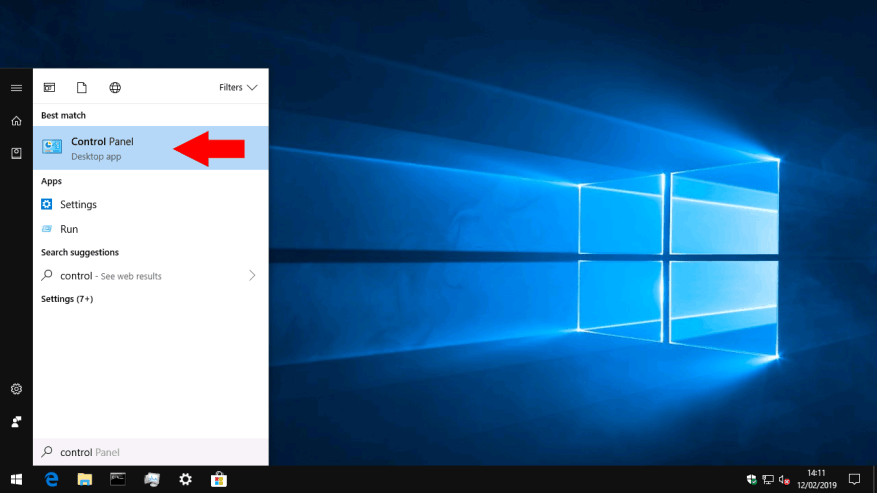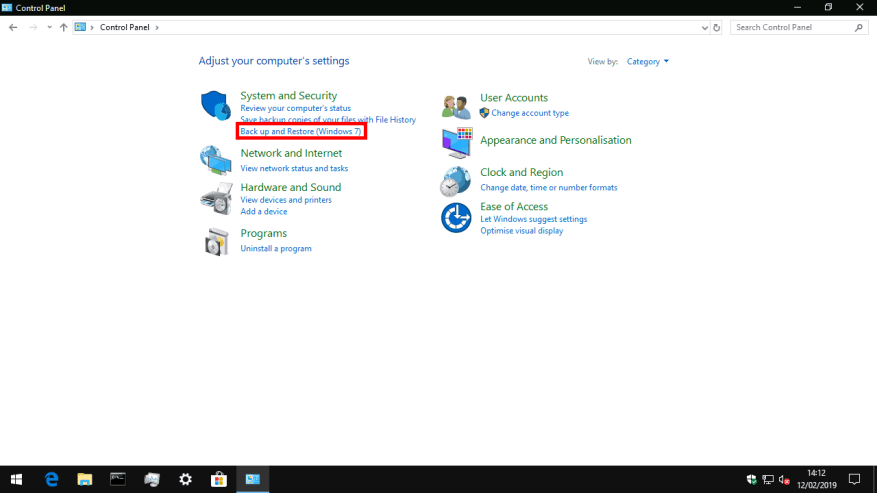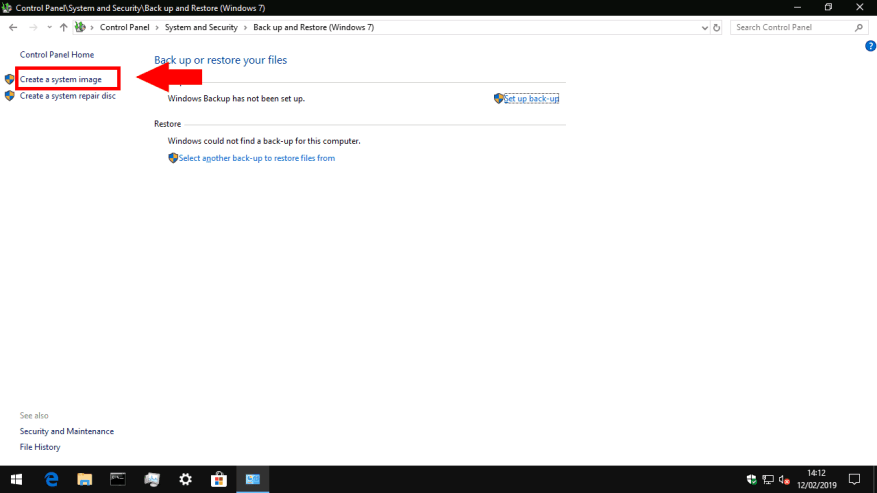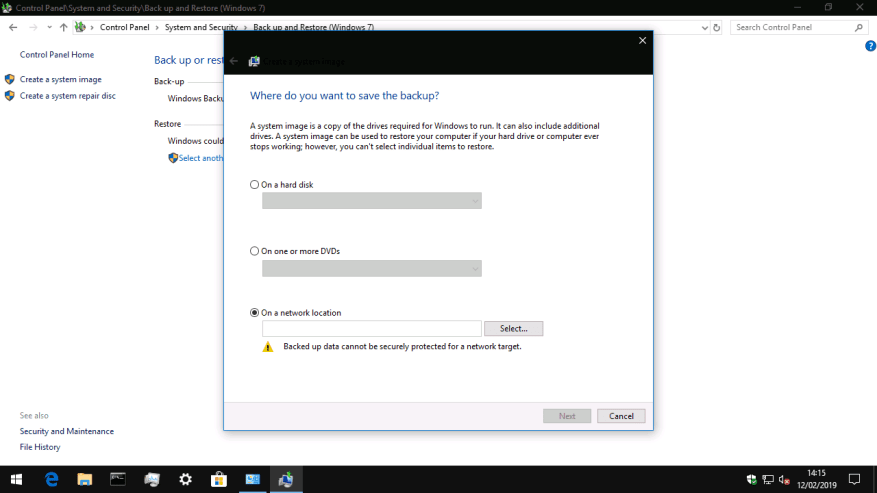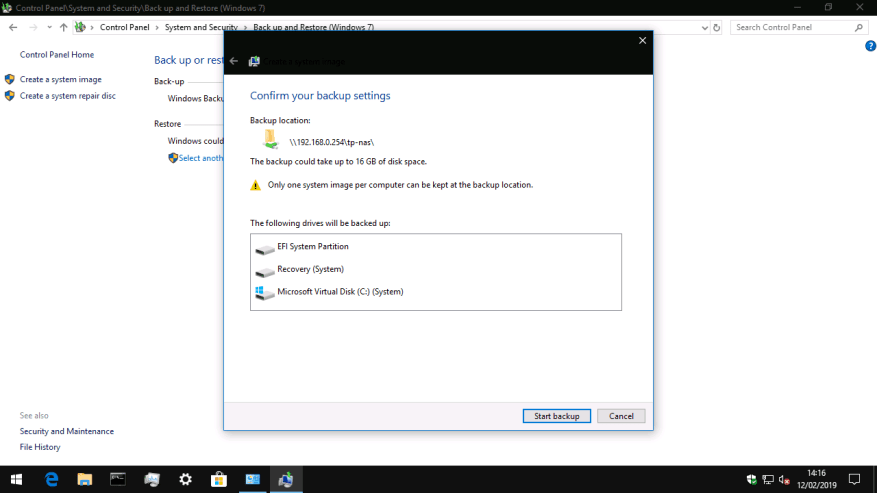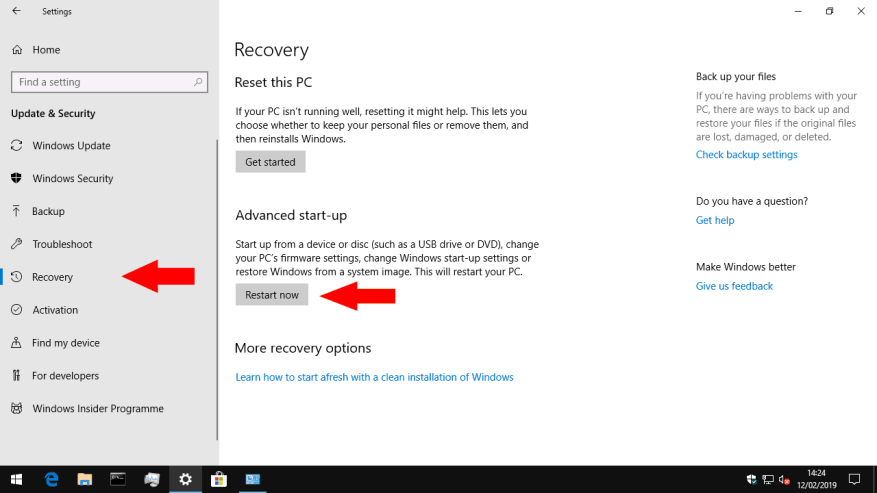Windows 10 představuje historii souborů jako výchozí řešení zálohování, které automaticky vytváří nové kopie vašich souborů, když se mění. Je dobrým zvykem uchovávat si také kompletní bitovou kopii systému, kterou lze v případě havárie použít k obnovení celého počítače – včetně operačního systému.
Pokročilé nástroje zálohování Windows 10 jsou přeneseny z Windows 7. Poněkud matoucí je, že je najdete v Ovládacích panelech jako „Zálohování a obnovení (Windows 7). Nenechte se zmást přítomností Windows 7 v názvu – to vše funguje bez problémů na Windows 10. Microsoft pouze zdůrazňuje historii souborů jako přístupnější přístup k zálohování pro typické domácí uživatele.
Zatímco Historie souborů je navržena tak, aby zálohovala pouze vaše osobní soubory, záloha bitové kopie systému vytváří obnovitelný klon disku vašeho operačního systému. V budoucnu můžete použít bitovou kopii disku k obnovení počítače, i když jej nelze spustit nebo se systém Windows nespustí. Instalační médium Windows na disku DVD nebo USB lze použít ke klonování obsahu obrazu disku zpět na pevný disk.
Obrazy disku zahrnují pouze jednotku operačního systému, takže pokud má vaše zařízení více jednotek – například SSD pro systém a pevný disk pro vaše soubory – musíte si to zapamatovat. Obraz systému je pouze jedním aspektem kompletního plánu zálohování; nejlépe se používá vedle systému, jako je Historie souborů, ke zpracování vašich osobních souborů. Tímto způsobem můžete snadno obnovit své soubory a zároveň zajistit, že budete moci obnovit svůj operační systém, pokud se stanete obětí malwaru nebo selže váš pevný disk.
Než budete postupovat podle tohoto návodu, budete potřebovat paměťové médium, na které se obraz disku uloží. Windows podporuje síťové disky, externí pevné disky nebo sadu DVD. Zálohy bitové kopie systému mohou mít extrémně velké soubory, protože obsahují repliku všeho na vašem pevném disku. V ideálním případě budete potřebovat velký externí pevný disk nebo sdílenou síť.
Chcete-li vytvořit bitovou kopii disku, otevřete Ovládací panely (zadejte „ovládání“ do nabídky Start systému Windows 10). Na dlaždici „Systém a zabezpečení“ klikněte na odkaz „Zálohovat a obnovit (Windows 7)“. Na další obrazovce klikněte na odkaz „Vytvořit bitovou kopii systému“ v levém navigačním panelu a spusťte postup. Musíte být přihlášeni jako správce.
Systém Windows nyní vyhledá zařízení a jednotky, na které se má záloha uložit. Vyberte správnou možnost z přepínačů, aby odpovídala médiu, které budete používat, a poté stiskněte tlačítko „Další“.
Poslední obrazovka potvrdí, kam bude záloha uložena, a umožní vám zkontrolovat jednotky, které budou zahrnuty do obrazu systému. Na obrazovce je také přibližný údaj o tom, jak velká bude záloha; pokud máte na systémové jednotce mnoho souborů, mohou to být stovky nebo tisíce gigabajtů.
Kliknutím na tlačítko „Spustit zálohování“ zahájíte vytváření bitové kopie systému. Dokončení může trvat dlouho v závislosti na velikosti zálohy. Následná spuštění do stejného umístění by však měla být rychlejší, protože systém Windows může používat porovnání založená na blocích, aby se zabránilo přepisování nezměněných částí obrazu.
Jakmile bude obraz disku vytvořen, uložte jej na svém externím paměťovém médiu, aby jej bylo možné v případě nouze použít. Měli byste vytvořit nový obrázek podle plánu, abyste zajistili, že bude aktuální se změnami na vašem počítači. Pokud již používáte Zálohování systému Windows (v části „Zálohování a obnovení (Windows 7)“), je možné jako součást zálohy zahrnout bitovou kopii systému.
Chcete-li k obnovení počítače použít bitovou kopii disku, otevřete aplikaci Nastavení a přejděte do kategorie „Aktualizace a zabezpečení“. Odtud klikněte na stránku „Obnovení“ a poté stisknutím tlačítka „Restartovat nyní“ zahajte postup obnovy. Váš počítač se restartuje a umožní vám zahájit proces obnovy obrazu systému.